4月2024更新:使用我们的优化工具停止收到错误消息并减慢您的系统速度。 立即获取 此链接
- 下载并安装 修复工具在这里。
- 让它扫描你的电脑。
- 然后该工具将 修理你的电脑.
在Windows 10下,NTFS(新技术文件系统)文件系统包括轻量级压缩功能,旨在减少文件大小并节省空间,同时保持正常访问,而无需手动解压缩,如使用不同的容器时。
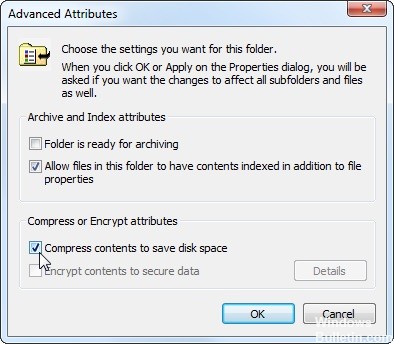
但是,启用NTFS压缩可能会影响性能。 即使您不需要使用其他步骤,每次访问文件时都必须对后台函数进行解压缩和重新压缩,这是一个需要额外资源的过程。
尽管该功能可能会影响性能,但在许多情况下压缩仍然有用。 例如,即使在删除临时文件和不必要的内容之后,它也可能是释放空间的另一种方式。 此外,设置驱动器来存储您很少使用的文件可能是一个很好的解决方案。 您还可以存储经常使用的文件,但这些文件不会显着影响设备的性能,其中一些文件可能包含图像和文档。
启用 文件和文件夹压缩 压缩整个Windows文件压缩分区。 分区上的所有内容都会被压缩,以及稍后将添加的新文件也会被压缩。 您可以稍后禁用文件和文件夹的文件和文件夹压缩,但这不是典型的。
除非您渴望磁盘空间和/或磁盘性能对此磁盘上的数据不是问题,否则不必将文件和文件夹的压缩保留在堆栈中。
2024年XNUMX月更新:
您现在可以使用此工具来防止 PC 问题,例如保护您免受文件丢失和恶意软件的侵害。 此外,它是优化计算机以获得最大性能的好方法。 该程序可轻松修复 Windows 系统上可能发生的常见错误 - 当您拥有触手可及的完美解决方案时,无需进行数小时的故障排除:
- 步骤1: 下载PC修复和优化工具 (Windows 10,8,7,XP,Vista - Microsoft金牌认证)。
- 步骤2:点击“开始扫描“找到可能导致PC问题的Windows注册表问题。
- 步骤3:点击“全部修复“解决所有问题。
何时应使用NTFS压缩,何时不使用。
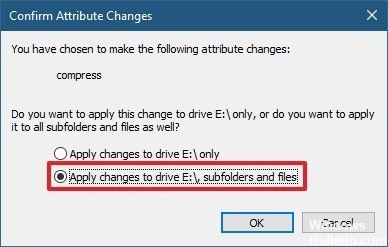
NTFS压缩非常适合:
- 您很少访问的文件。 (如果您从未访问过这些文件,则访问速度可能会降低。)
- 未压缩格式的文件。 (Office文档,文本文件和PDF文件可以显着减小文件大小,而MP3文件和视频已经以压缩格式存储,不会缩小或仅略微缩小)。
- 节省小型固态硬盘的空间。 (注意:使用压缩会导致在固态硬盘上写入更多内容并缩短其使用寿命。但是,您可以节省更多可用空间。)
- 具有快速处理器和慢速硬盘的计算机。
不应使用NTFS压缩:
- Windows系统文件和其他程序文件。 使用NTFS压缩会影响计算机的性能并引起其他错误。
- CPU使用率高的服务器。 在现代台式机或笔记本电脑上,CPU大多数时间处于空闲状态,允许它快速解压缩文件。 如果在CPU负载较高的服务器上使用NTFS压缩,则服务器的CPU负载会增加,对文件的访问会花费更长时间。
- 压缩格式的文件。 (如果压缩音乐或视频集合,则不会有太大改善。)
- 具有低速处理器的计算机,例如具有低电压,低功耗芯片的笔记本电脑。 但是,如果您的笔记本电脑的硬盘速度非常慢,则无法确定压缩是否有助于影响性能。
启用文件和文件夹压缩是一种妥协。
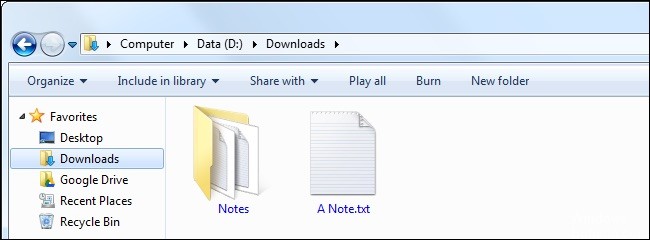
NTFS压缩可减小硬盘上文件的大小。 您可以像往常一样访问这些文件,而无需压缩或解压缩它们。 与所有文件压缩系统一样,启动文件时,PC必须使用额外的CPU时间进行解压缩。
但是,压缩激活文件和文件夹并不一定意味着启动文件需要执行其他步骤。 现代CPU非常快。 但速度的输入/输出速率没有那么大。 看一下5 MB未压缩数据集。 下载时,计算机必须将5 MB从驱动器复制到RAM中。 如果压缩了同一文件并且磁盘上使用了4 MB,则计算机仅从磁盘复制4 MB。 CPU应该花一些时间解压缩文件。 但这很快就会发生。 下载和解压缩压缩文件可能更快,因为驱动器类型和输出非常糟糕。
https://arstechnica.com/civis/viewtopic.php?t=694641
专家提示: 如果这些方法都不起作用,此修复工具会扫描存储库并替换损坏或丢失的文件。 在问题是由于系统损坏引起的大多数情况下,它都能很好地工作。 该工具还将优化您的系统以最大限度地提高性能。 它可以通过以下方式下载 点击这里

CCNA,Web开发人员,PC疑难解答
我是计算机爱好者和实践IT专业人员。 我在计算机编程,硬件故障排除和维修方面拥有多年的经验。 我专注于Web开发和数据库设计。 我还拥有网络设计和故障排除的CCNA认证。

